İpucu: Microsoft Forms hakkındadaha fazla bilgi edinin veya hemen kullanmaya başlayıp ve bir anket, test veya yoklama oluşturun. Daha gelişmiş markalama, soru türleri ve veri çözümlemesi mi istiyorsunuz? Dynamics 365 Müşterinin Sesi’ni deneyin.
Microsoft Teams 'da kolayca Formlar sekmesi oluşturun, yanıtları toplamak için yeni bir form oluşturun, yanıtları toplamak veya anket sonuçlarını göstermek için mevcut bir form ekleyin, formda takımınızla işbirliği yapın, formunuz için bildirimler oluşturun veya yalnızca takımınız için hızlı bir anket yapın.
Form oluşturmak ve düzenlemek için ekip üyeleriyle birlikte çalışma
Formlar Microsoft Teams formlar sekmesi ekleyebilir, böylelikle yeni bir form oluşturabilir veya tüm takımınız tarafından düzenlenemez, mevcut bir form eklemek için bu sekmeyi kullanabilirsiniz.
Yeni form oluşturmak için Formlar sekmesi ekleme
-
Daha Teams istediğiniz kanala gidin ve Sekme ekle'ye

-
Takımınız için Sekmeler altındaFormlar'a tıklayın.
-
Açılan Formlar sekmesi yapılandırması sayfasında, Takımınıza düzenlenemez paylaşılan bir formoluştur'a tıklayın ve yeni formunuz için bir ad girin.
-
Yeni formlarınızı hemen ekiple paylaşabilirsiniz. Bu sekme hakkında kanala gönderi ekle otomatik olarak denetlenir. Hemen paylaşmak istemiyorsanız bu seçeneğin seçimini kaldırın.
-
Kaydet'i tıklatın.
Bu formu oluşturmak için artık takımınız ile birlikte çalışmaya hazır mısınız?
Not: Her form sekmesinin form başlığının önünde bir eylem durumu vardır. Aşağıdaki örnekte, bu anket oluşturma sürecindedir, dolayısıyla Düzenle formun başlığının önündedir: Anketi | Anket: Yeni Tur hakkında geri bildirim .
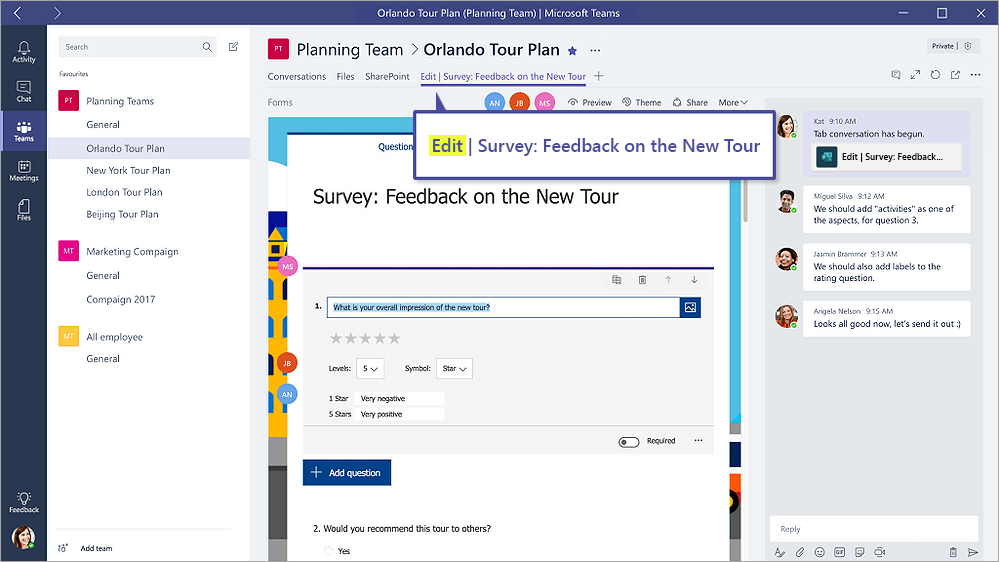
Yanıtları toplamak, anket sonuçlarını göstermek veya takımınız ile işbirliği yapmak için mevcut bir form ekleme
-
Daha Teams istediğiniz kanala gidin ve Sekme ekle'ye

-
Takımınız için Sekmeler altındaFormlar'a tıklayın.
-
Açılan Formlar sekmesi yapılandırma sayfasında Mevcut bir form ekle'yi seçin.
-
Ara alanına, eklemek istediğiniz formun adını yazın veya alanın altındaki listeden seçin.
-
Mevcut bir form ekleyin'in altındaki açılan listedeYanıtları topla ,Sonuçları göster veya İşbirliği yap'ıseçin.
-
Yeni formlarınızı hemen ekiple paylaşabilirsiniz. Bu sekme hakkında kanala gönderi ekle otomatik olarak denetlenir. Hemen paylaşmak istemiyorsanız bu seçeneğin seçimini kaldırın.
-
Kaydet'i tıklatın.
Yanıtları topla'yaçalışırsanız form "Dolgu" modunda olur, böylece ekibinden yanıt toplama sürecindeysiniz ifadesini görmek için başlığın önünde Doldur'a bakın. Örnek: Dolgu | Anket: Yeni Tur hakkında geri bildirim .
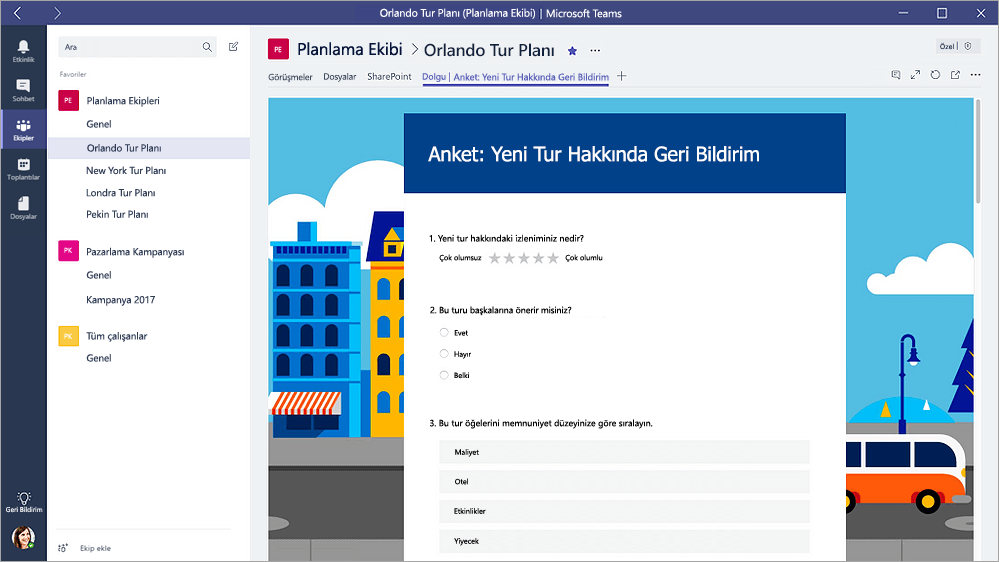
Sonuçları Göster'iseçerek formun sonuçlarını takımınıza paylaştığınızda form "Sonuçlar" modunda olur. Yanıtların toplanmış olduğunu ve bu sonuçları artık takımınız ile paylaştığınızı haber almak için başlığın önünde Sonuçlar'a bakın. Örnek: Sonuç | Anket: Yeni Tur hakkında geri bildirim .
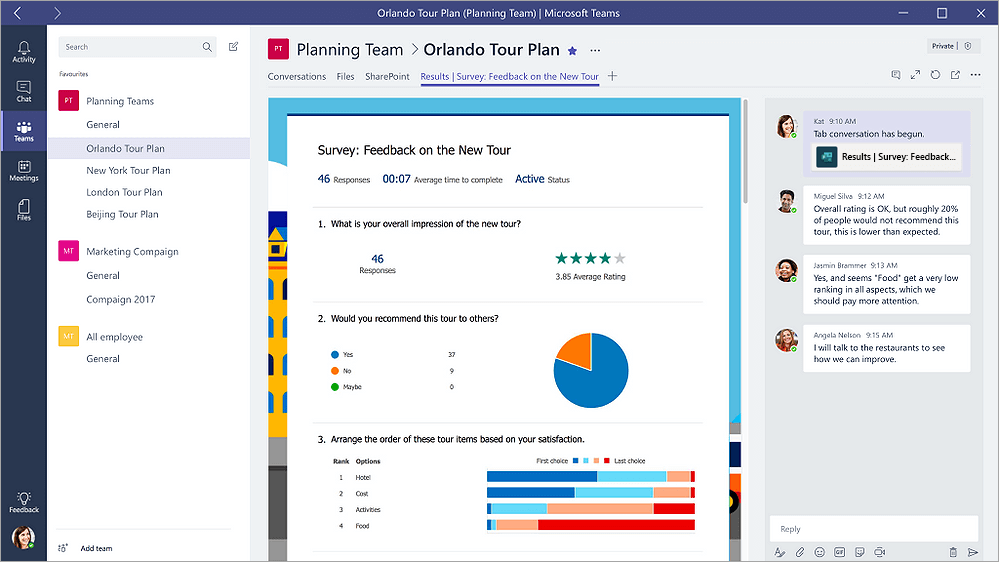
İşbirliği Yap'ı seçerse,siz ve takımınız mevcut bir formu düzenleyebilirsiniz. Formun düzenleme için açık olduğunu size haber etmek için başlığın önünde Düzenle'yi gördüğünüzde. Örnek: | Anket: Yeni Tur hakkında geri bildirim .
Form hakkında takımınız ile konuşma başlatma
Artık yeni bir form oluşturduğunuza veya var olan bir formu ekledinize göre, ekibiniz tarafından formnize katkıda bulunabilirsiniz. Konuşma yapmak kolaydır. Bunun için, konuşmanın sağ üst köşesindeki konuşma simgesine Teams.

Form sekmenizin sağ tarafından bir konuşma penceresi açılır. Microsoft Teams'da Konuşma sekmesini kullanma hakkında daha fazla Microsoft Teams.
Formunuz hakkında bildirimleri ayarlama
Yeni Microsoft Forms bağlayıcısı, formlar için verilen yanıtlarda ekibinizi güncel tutmanıza yardımcı olabilir. Bağlayıcıya abone olmak istediğiniz formları söyleyin, kanala her gün gelen yanıtların özetiyle bu kanala bildirilecek.
-
Formunuz hakkında bildirim ayarlamak istediğiniz kanalın yanındaki Diğer seçenekler'e ve Bağlayıcılar'

-
Formlar simgesinin sağ tarafından Yapılandır düğmesine tıklayın.
-
için bildirim almak istediğiniz formu seçin öğesinin altında,açılan menüye tıklayın ve bir form seçin. Seçili formunuz için yanıtların günlük güncelleştirmesini alırsınız.
Bu konudaki bildirimler hakkında daha fazla Microsoft Teams.
Takımınız içinde anket yürütme
Uygulama Microsoft Forms, uygulama içinde saniyeler içinde anında ve gerçek zamanlı Microsoft Teams anket oluşturabilirsiniz.
-
Hızlı Teams anket eklemek istediğiniz sohbet kanalına veya sohbet penceresine gidin. Teams uygulamanın alt kısmında Formlar'a tıklayın.

Not: Formlar simgesini görmüyorsanız, Formlar için Mesajlaşma uzantıları'

-
Soru ve seçeneklerinizi ekleyin ve ardından Sonraki 'ne tıklayın.
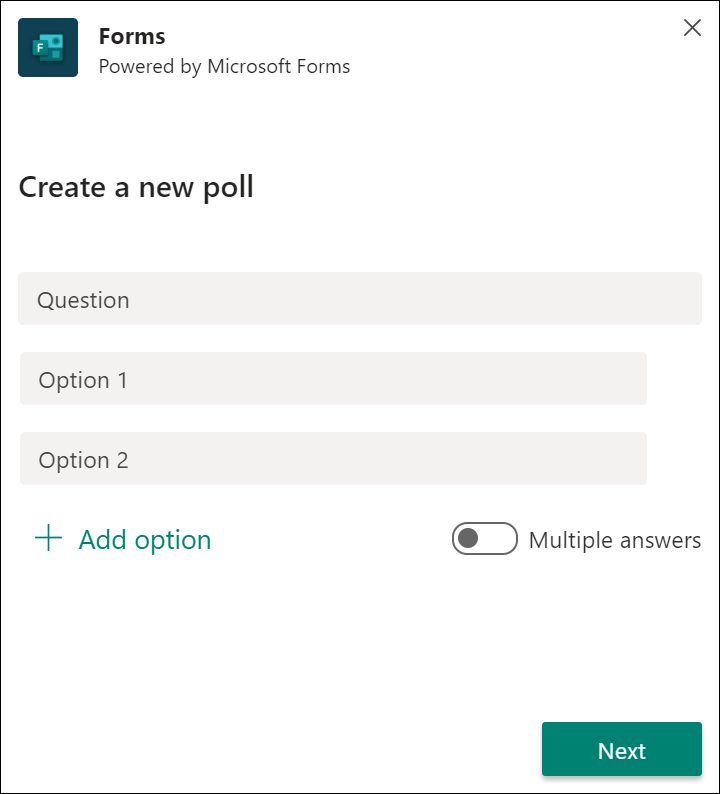
-
Anket önizlemesini yapın ve ardından değişiklik yapmak için Düzenle'ye tıklayın veya göndermeye hazırsanız Gönder'e tıklayın.
Gruptaki kişiler ankete çıktıklarında, grup konuşmanıza gerçek zamanlı sonuçların olduğunu görüyorsunuz.
Microsoft Forms için geri bildirim
Sizden görüş almak istiyoruz! Microsoft Forms hakkında geri bildirim göndermek için formunuzun sağ üst köşesine gidin ve Diğer form ayarları 
Ayrıca Bkz:
Teams kanalınıza, sohbetinize veya toplantınıza anket ekleme










